Denne wikiHow lærer dig, hvordan du konverterer en Microsoft PowerPoint -præsentationsfil til et Microsoft Word -dokument ved hjælp af funktionen "Create Handouts" i PowerPoint til Windows. Du kan også eksportere en RTF -fil (Rich Text Format) ved hjælp af PowerPoint til Mac. Den aktuelle version af PowerPoint til Mac har ikke en funktion "Opret uddeling". I mellemtiden kan RTF -filer ikke nøjagtigt konvertere formatet på nogle PowerPoint -funktioner, så der er en mulighed for, at mange billeder og baggrunde ikke kan understøttes af RTF -formatet.
Trin
Del 1 af 2: Til Windows
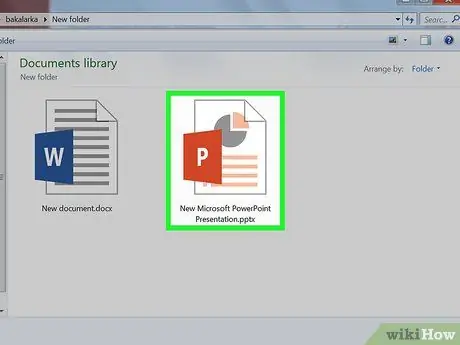
Trin 1. Åbn PowerPoint -præsentationsfilen
For at åbne den PowerPoint -præsentationsfil, du vil konvertere, skal du klikke på " Fil ", klik" Åben… ”Og vælg den fil, du vil konvertere.
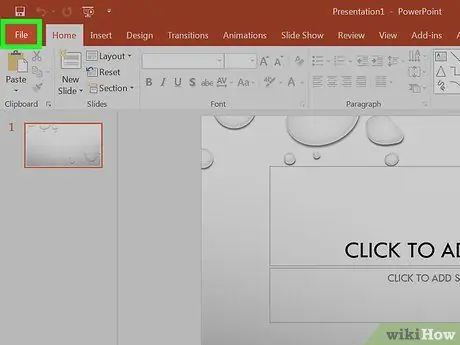
Trin 2. Klik på menuen Filer på menulinjen øverst på skærmen
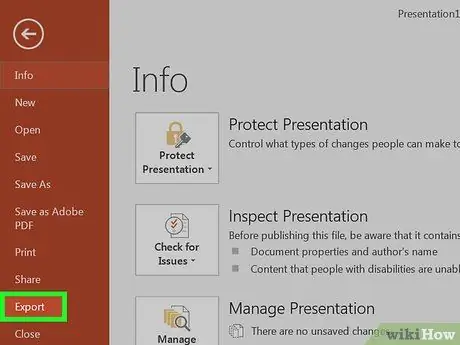
Trin 3. Klik på Eksporter … i rullemenuen
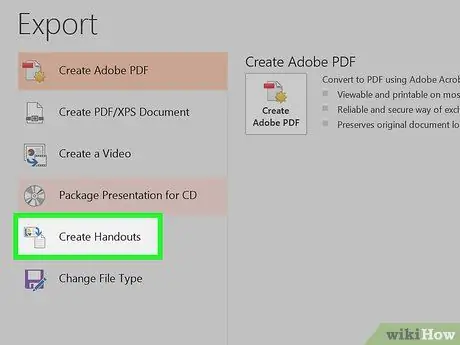
Trin 4. Vælg Opret uddelingsknapper
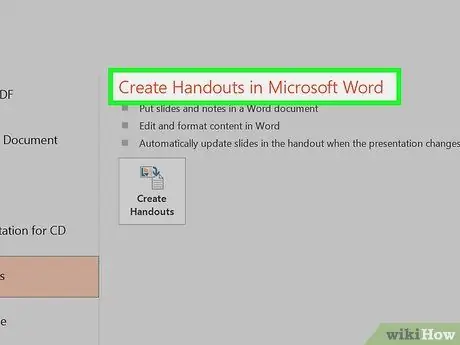
Trin 5. Vælg Opret uddelingsknapper i Microsoft Word
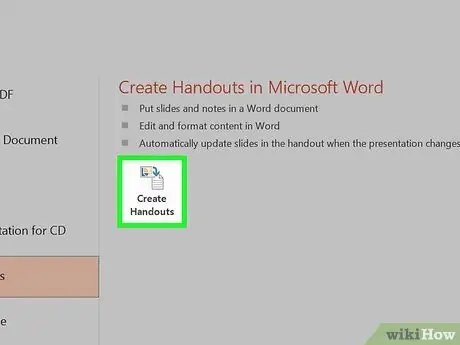
Trin 6. Vælg Opret uddelingskoder
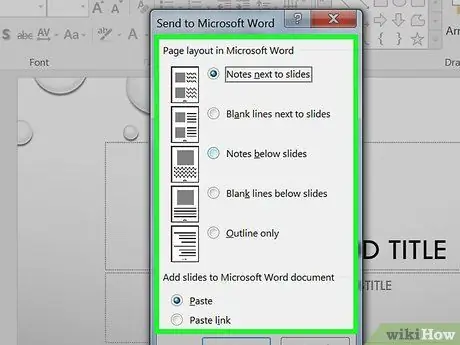
Trin 7. Vælg det ønskede layout til Word -dokumentet
- Hvis du vil have Word -dokumentet opdateret, når den originale PowerPoint -præsentation ændres, skal du klikke på " Indsæt linket ”.
- Hvis du ikke ønsker, at Word -dokumentet skal ændres, når du opdaterer den originale PowerPoint -præsentation, skal du klikke på " sæt ind ”.
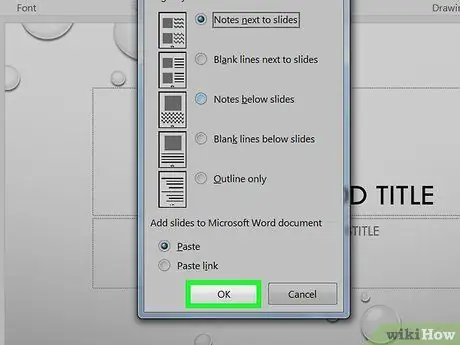
Trin 8. Klik på OK
Nu åbnes den eksisterende PowerPoint -præsentation som et Word -dokument.
Del 2 af 2: Til Mac
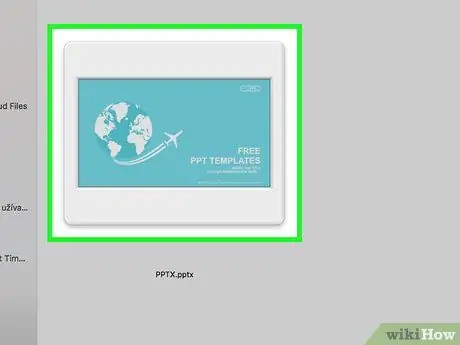
Trin 1. Åbn PowerPoint -præsentationen
For at åbne den PowerPoint -præsentationsfil, du vil konvertere, skal du klikke på " Fil ", klik" Åben… ”Og vælg den ønskede fil.
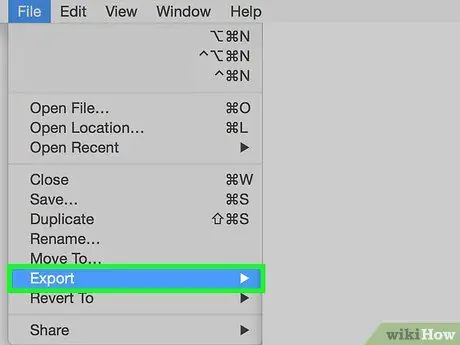
Trin 2. Klik på menuen Filer på menulinjen, og vælg derefter Eksport….
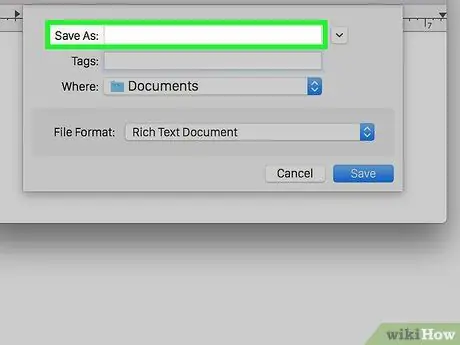
Trin 3. Indtast et filnavn i feltet "Eksporter som", og vælg en placering for at gemme filen i rullemenuen "Hvor"
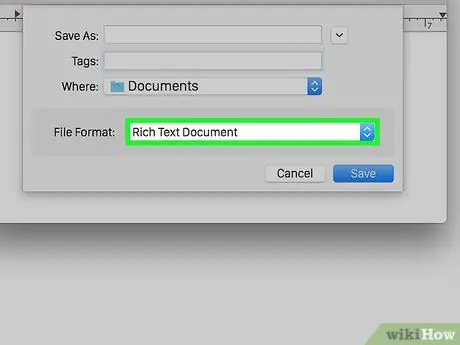
Trin 4. Klik på rullemenuen "Filformat", og vælg Rich Text Format (.rtf)
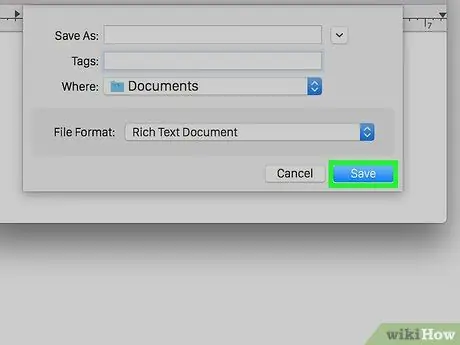
Trin 5. Klik på Eksporter
Nu vil PowerPoint -præsentationen blive gemt i formatet "Rich Text Format" (.rtf) i den gemte placering, du tidligere har defineret.

Trin 6. Åbn Microsoft Word
Dette program er markeret med et blåt ikon, der er formet eller indeholder bogstavet W ”.
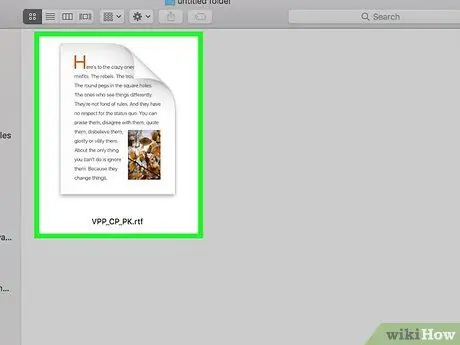
Trin 7. Åbn RTF -filen
Klik på " Fil "og klik" Åben… ”, Vælg derefter den RTF -fil, du lige har eksporteret fra PowerPoint. Herefter åbnes filen i Microsoft Word.
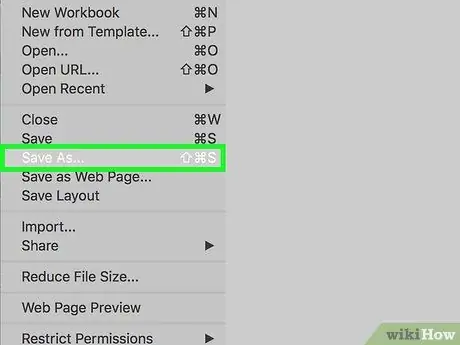
Trin 8. Klik på menuen Filer og vælg Gem som….
Derefter vises et gemningsvindue ("Gem"). Du kan gemme dokumentet som en Word -fil gennem dette vindue.
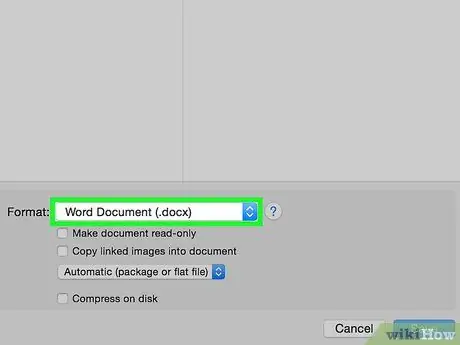
Trin 9. Klik på rullemenuen "Format", og vælg Word Document (.docx)
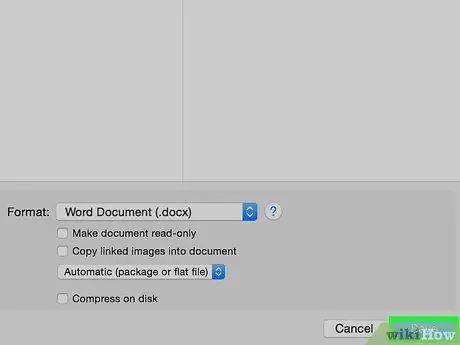
Trin 10. Klik på Gem
PowerPoint -præsentationen gemmes nu som et Microsoft Word -dokument.







